こんにちは。Windows プラットフォーム サポートの村井です。
昨今、 AVD をご利用いただいているユーザーに MSRD-Collect (旧 AVD-Collect) をご使用いただき、ユーザーの環境のログを取得いただくことが増えています。そこで、本ブログでは MSRD-Collect の役割とログの取得手順に関してご紹介いたします。本ブログでは、”MSRD-Collect” 内の AVD の情報採取に関する機能と AVD のログの取得手順の例をご案内いたします。
※1 AVD のログの取得手順のみを確認する場合は 4. をご確認ください。
※2 “AVD-Collect” と “RDS-Collect” は “MSRD-Collect” に 2022 年 8 月 に統一されました。
1. MSRD-Collect に関して
MSRD-Collectは、AVD で発生した問題に関するデータを PowerShell スクリプトで採取し、ユーザーの AVD 環境のデータを容易に共有いただくことが出来るツールとなっております。
下記リンクから常に最新バージョンの MSRD-Collect をダウンロードいただくことが可能となっております。
MSRD-Collect のダウンロード先 URL Link: https://aka.ms/msrd-collect
取得したデータは zip 形式でまとめられ C:\MSDATA に保存されるため、ユーザーがデータを確認し、トラブルシューティングで共有可能なデータの選別を行えます。また、 MSRD-Collect は発生頻度が高い既知の問題に対して、診断を実施する機能も備わっております。 新しい診断項目が適時ツールに追加されますため、ご使用いただく前に MSRD-Collect をダウンロードいただき最新バージョンをご利用ください。
2. MSRD-Collect を使用する前提条件に関して
MSRD-Collect を実行いただく際に管理者特権で実行し必要なデータを取得します。
実行時に End User License Agreement (EULA) が表示されます。 使用する際には EULA に承諾をいただくことが必須となっております。
一度承諾いただきますと、HKCU\Software\Microsoft\CESDiagnosticTools のレジストリに承諾いただいたデータが保存されます。
ユーザー単位での EULA の承諾
ユーザーごとの承諾として “-AcceptEula” のパラメーターをツールの実行時に引数として使用いただくことが可能でございます。
レジストリに承諾したデータが保存されずにユーザーが実行するたびに EULA の承諾のプロンプトが表示されます。
3. ツール実行時のオプションに関して
ツールは、複数のシナリオの中から、パラメーターを選択いただきご利用いただくことが可能でございます。パラメーターを入力いただかない場合は、 Core が自動で選択されます。
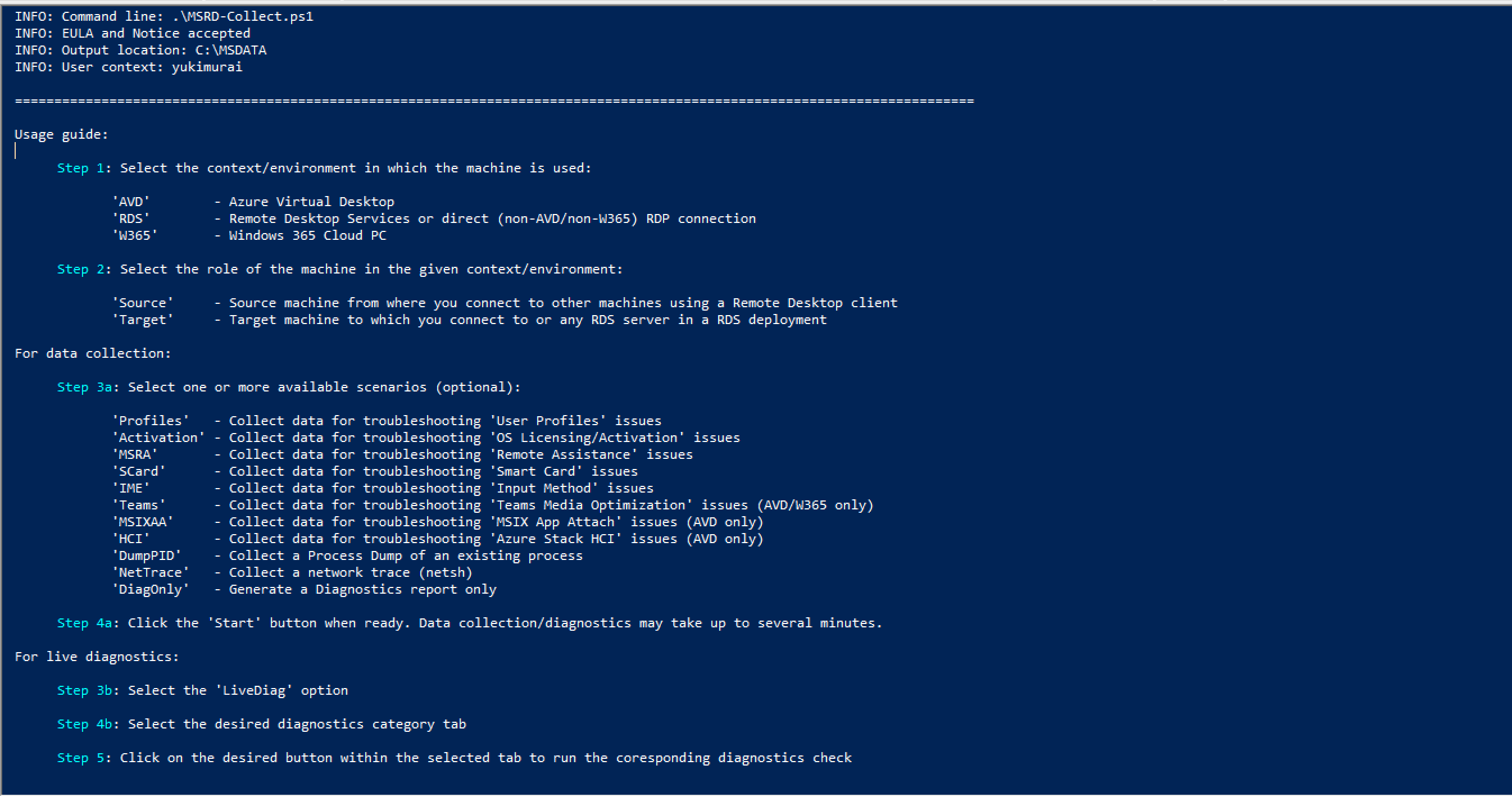
3.1 Core : Core data のみを取得と診断機能を実行します。 (Core data 以外の Profiles/FSLogix/OneDrive, Teams, MSIXAA, MSRA, SCard (Smart Card), IME, Dump 関連のデータは取得しません。)
3.2 Profiles : Core data と Profiles data の取得と診断機能を実行します。
3.3 Teams : Core data と Teams data の取得と診断機能を実行します。
3.4 MSIXAA : Core data と MSIX App Attach data の取得と診断機能を実行します。
3.5 MSRA : Core data と Remote Assistance data の取得と診断機能を実行します。
3.6 Scard : Core data と Smart Card data の取得と診断機能を実行します。
3.7 IME : Core data と input method data の取得と診断機能を実行します。
3.8 HCI : Core data と Azure Stak HCI data の取得と診断機能を実行します。
3.9 DumpPID
3.10 DiagOnly : データ取得を行わず診断機能だけを実行します。 (他のパラメーターが含まれている場合も含みます。)
パラメーターの使用例に関して
上記 3.1 - 3.10 をツール実行時に引数として入力いただきますと、与えたパラメーラーによって 3.1 - 3.10 のシナリオのデータを取得します。セッション ホスト側の 3.1 の Core データのみを採取する際は以下のコマンドになります。
1 | .\MSRD-Collect.ps1 -Machine isAVD -Role isTarget -Core |
Core と Profiles と MSIX App Attach と IME data を取得する際は以下のコマンドになります。
1 | .\MSRD-Collect.ps1 -Machine isAVD -Role isTarget -Profiles -MSIXAA -IME |
プロセス ダンプを取得する場合は以下のコマンドになります。
1 | .\MSRD-Collect.ps1 -Machine isAVD -Role isTarget -Core -DumpPID 13380 |
4. MSRD-Collect の取得手順に関して
ダウンロード頂いた MSRD-Collect ツール (https://aka.ms/msrd-collect) を使用し、情報採取を実施する手順を 4.1 と 4.2 の 2 つをご紹介いたします。
4.1 は GUI が表示され情報を取得する方法となっております。一方、 4.2 は GUI は表示されずにコマンドのみで情報取得が可能となっております。環境に適した採取手順をご検討いただき、 4.1 あるいは 4.2 のどちらかの情報採取をご実施ください。
4.1 GUI を使用した情報採取の手順に関して
4.1.1 管理者として、事象が発生したコンピューターにログインします。
4.1.2 ダウンロードした MSRD-Collect.zip を事象発生機のデスクトップに配置し zip ファイルを解凍します。
4.1.3 PowerShell を管理者権限で実行します。
4.1.4 下記のコマンドを実行します。
1 | Set-ExecutionPolicy bypass -Scope Process -Force |
※ 初めて実行した際には下記の添付画像の EULA が表示され、同意が求められますので内容をご確認いただき [Accept] ボタンをクリックして下さい。
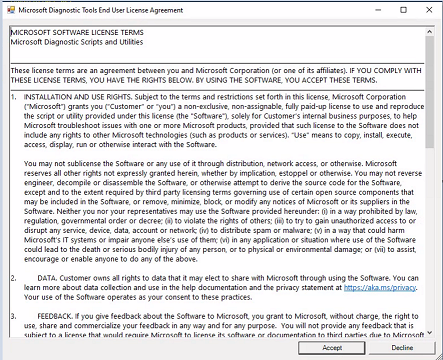
下記の添付画像の情報採取を許可いただけるかの確認画面が出力されます。ご確認の上、 [Yes] を選択いただき、許可いただけますようお願い申し上げます。
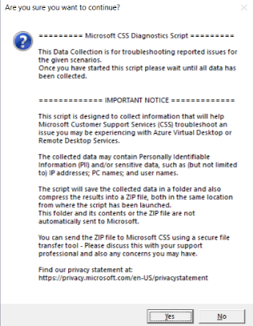
4.1.5 コマンドを実行後に MSRD-Collect の下記の添付画像の GUI メニューが出力されます。GUI 画面左側のメニュー内の [AVD] を選択します。情報採取対象が接続先の AVD セッション ホストの場合、 [Target] を選択します。情報採取対象が接続元のクライアントのコンピューターの場合 [Source] を選択します。
MSRD Collect の GUI を日本語表記にする場合は、 5. をご確認ください。
※一度選択しました [Target] や [Source] は再度クリックいただきますと解除できます。[Target] か [Source] を選択後に [▶ Start] をクリックしますと、ログの採取が開始されます。下記の図では、 [Target] を選択しております。
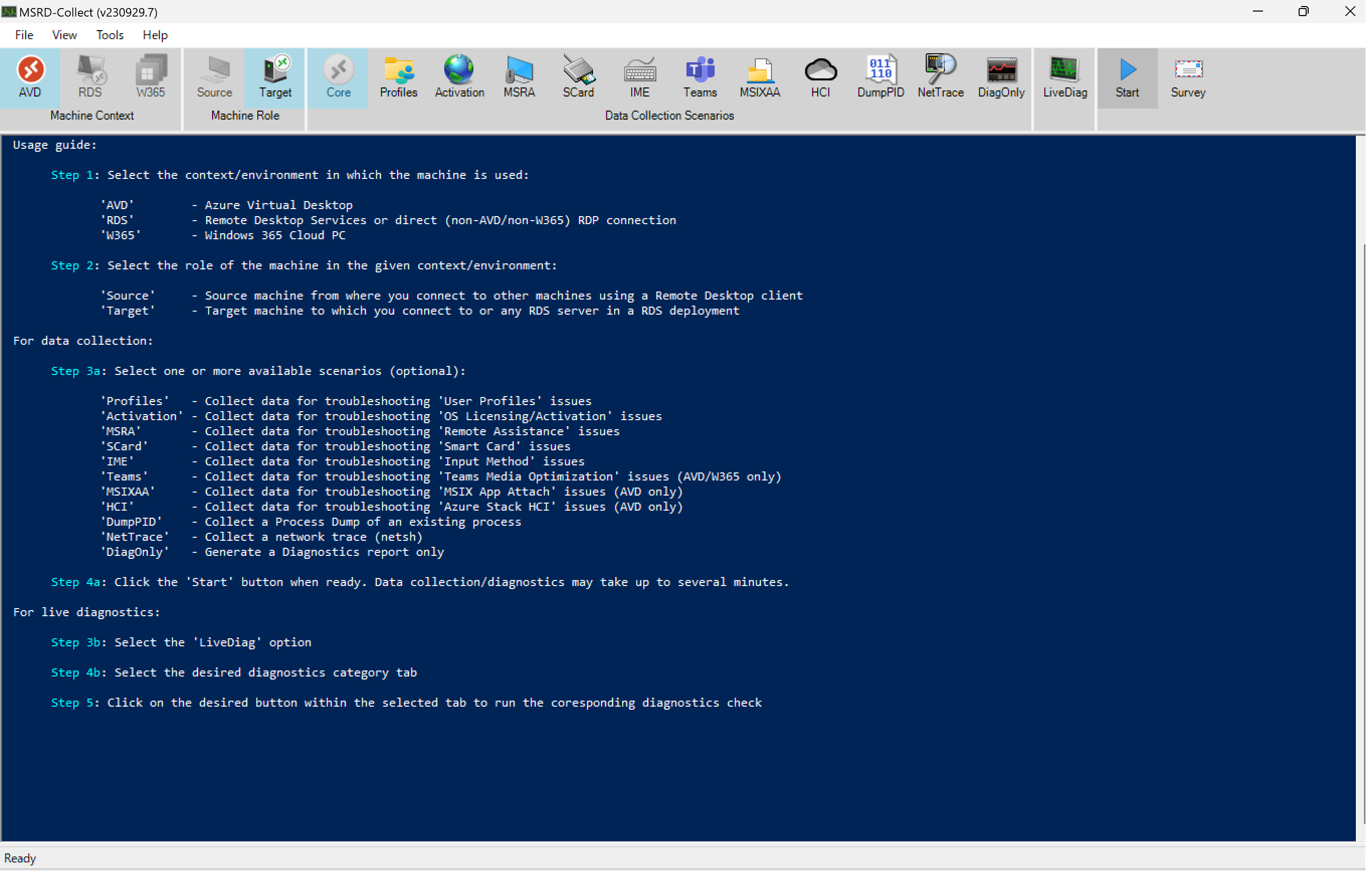
4.1.6. C:\MSDATA に MSRD-Result-XXX.zip ファイルが出力されます。弊社に AVD のご利用環境の情報をご共有いただく際は、出力された MSRD-Result-XXX.zip ファイルをご共有ください。
4.1 の手順は以上になります。
4.2 コマンドを使用した情報採取の手順に関して
4.2.1 管理者として、事象が発生したコンピューターにログインします。
4.2.2. ダウンロードした MSRD-Collect.zip を事象発生機のデスクトップに配置し zip ファイルを解凍します。
4.2.3. PowerShell を管理者権限で実行します。
4.2.4 下記のコマンドを実行します。下記の情報採取のコマンドの実行例ではセッション ホスト側を採取の対象として Target を使用し、 -Core の情報を取得する場合を想定しております。※ 手順項番 4.2.4 の例の “-Core” のパラメーターの代わりに、 3.1 - 3.9 のパラーメーターを実行コマンドとして記述し実行することも可能でございます。
1 | Set-ExecutionPolicy bypass -Scope Process -Force |
4.2.5 初めて実行した場合、 4.1.4 同様に EULA が表示されますため内容をご確認いただき [Accept] ボタンを選択ください。 EULA に続き、情報採取の確認画面が表示されます。ご確認の上、 [Yes] を選択いただき、許可頂けますようお願い申し上げます。許可後に情報採取が開始されます。
4.2.6 C:\MSDATA に MSRD-Result-XXX.zip ファイルが出力されます。弊社に AVD のご利用環境の情報をご共有いただく際は、出力された MSRD-Result-XXX.zip ファイルをご共有ください。
4.2 の手順は以上になります。
5. MSRD Collect の日本語表示に関して
MSRD Collect の GUI は日本語表記に設定することも可能です。日本語表記に設定する場合の手順をご案内いたします。
5.1 MSRD Collect GUI の画面左上の [View] を開きます。
5.2 [User interface language] から [Japanese] を選択します。下記の添付画像になります。
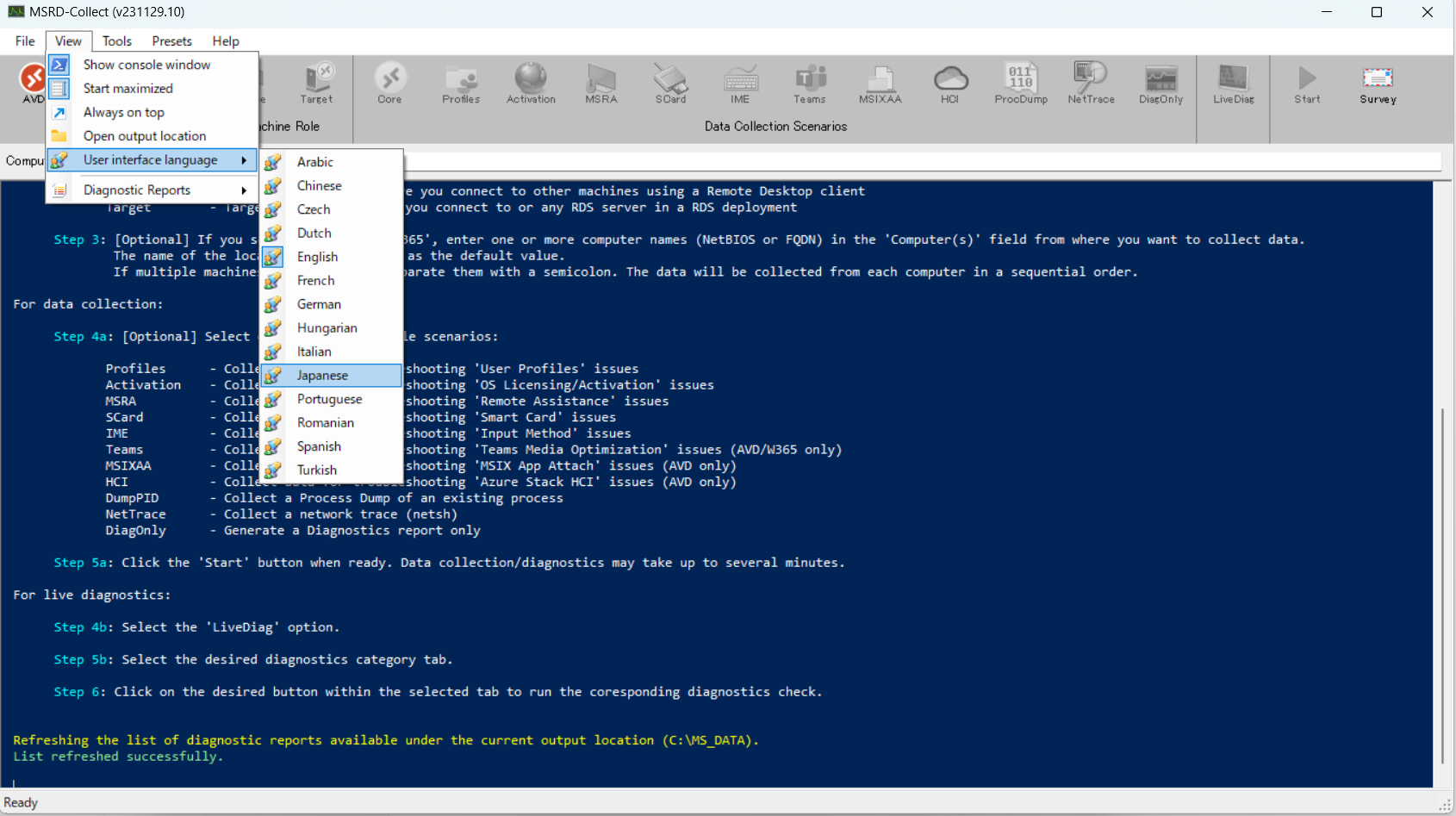
5.3 EULA が再度 4.1.4 と同一の内容で表示される可能性がございます。表示されましたら [OK] をクリックします。
5.4 下記の添付画像のように日本語で表示されます。
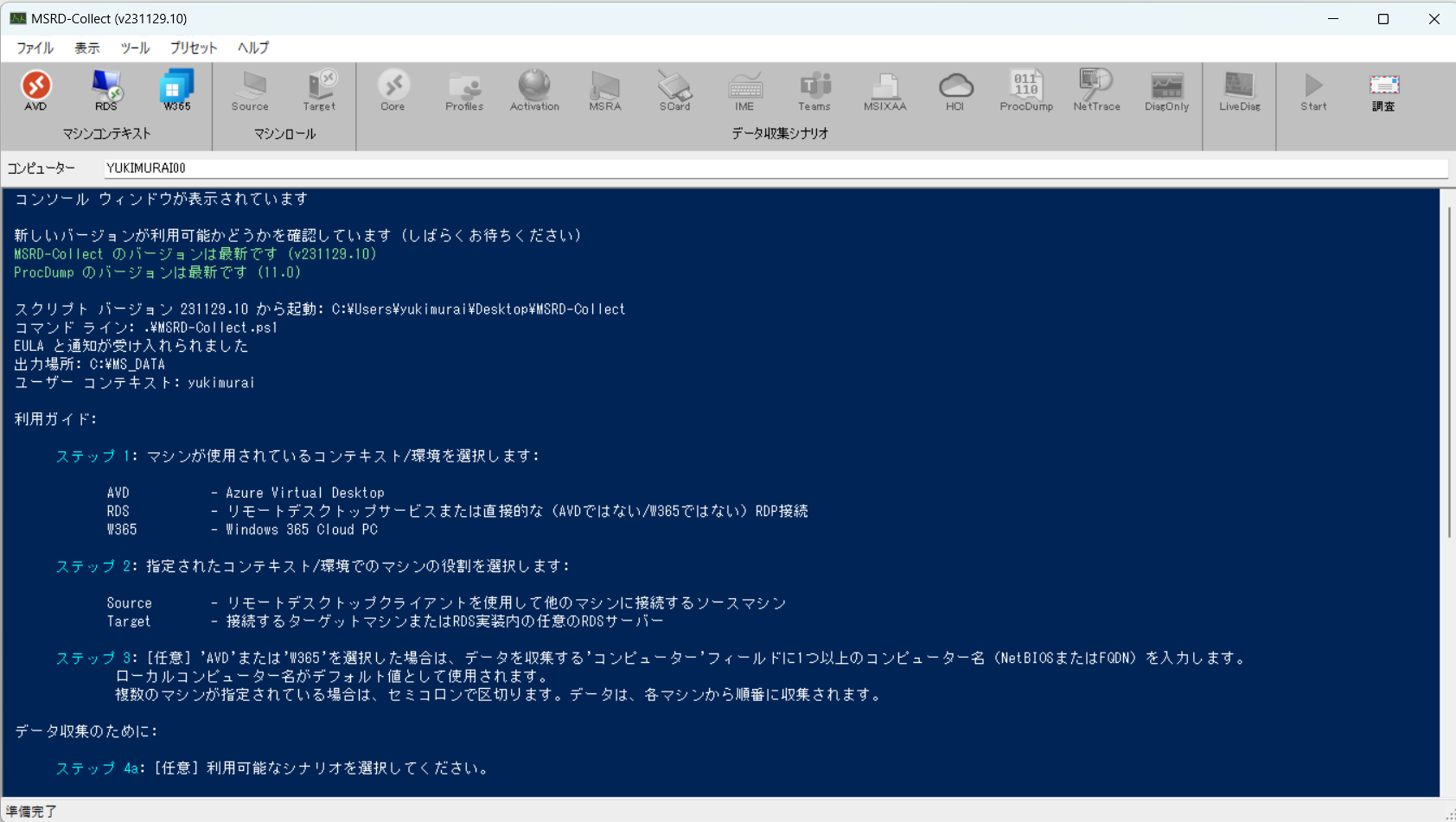
6. MSRD Collect のツールのフィードバックに関して
MSRD Collect のツールの改善要望やフィードバックを送ることが可能となっております。
フィードバックを送る方法をご案内いたします。
6.1 MSRD Collect の GUI の画面右上の [Survey] を選択します。
6.2 ブラウザーが起動します。 ブラウザー上で “MSRD-Collect Satisfaction Survey” のフォームが下記の添付画像のように表示されます。
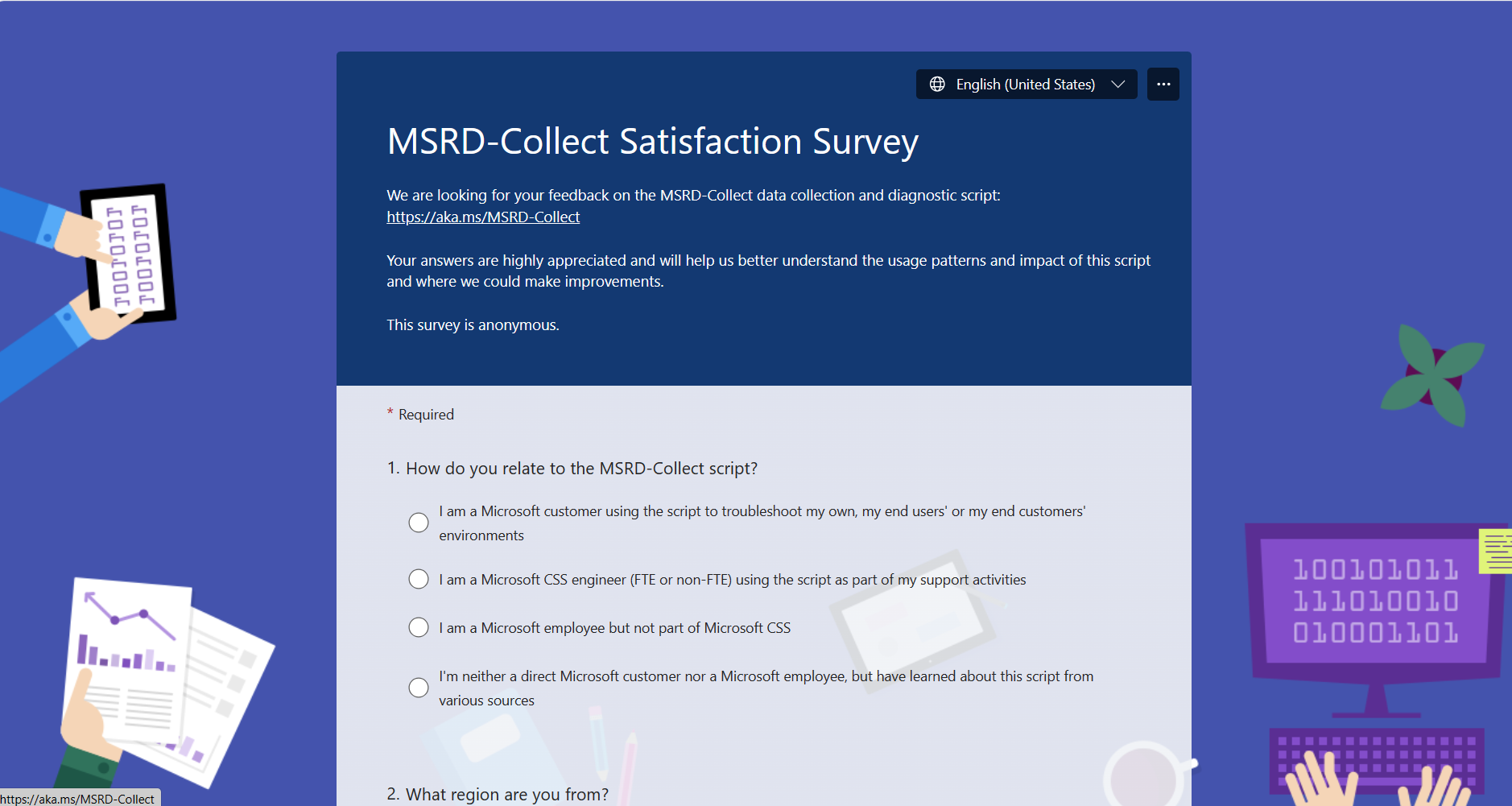
6.3 各内容をご確認の上、 MSRD Collect のフィードバックをご記載いただき、完了後に [Submit] を選択いただきフィードバックを送信します。
※ 下記の 内容は必須回答項目となりますためご留意ください。
3. How long have you been using MSRD-Collect (or any of the previous versions AVD-Collect/RDS-Collect)?
5. How often did the script help in finding the cause and/or resolving the issues you were investigating?
6. How useful do you find the information provided in the “MSRD-Diag.html” diagnostics report?
まとめ
本ブログ記事では MSRD-Collect に関してのご紹介ならびに使用方法に関してお伝えいたしました。
AVD をご利用いただく中で問題が起きた際には、本ブログを参照いただき MSRD-Collect をダウンロードいただけますと幸いでございます。また、本ブログの実行手順をご確認の上でデータの取得にご協力いただき、トラブルシューティングのために弊社に情報をご共有いただけますと幸いでございます。
本記事は、マイクロソフト社員によって公開されております。
更新履歴 - Update History
- 2023/06/12 : ツールの更改による 4. の手順を更新
- 2023/12/11 : 5. と 6. のコンテンツを追加